Access 2019 Access 2016 Access 2013 Access 2010 Access 2007
Bonjour et bienvenue dans ce nouvel article concernant la fonction DFIRST sur Microsoft Access.
Le mois dernier, nous avions vu les fonctions « DMax » et « Dmin », aujourd’hui nous allons voir les fonctions « DFirst » et « DLast ».
- La fonction « DFisrt »
La fonction « DFisrt » permet de retourner le premier enregistrement d’une table sans nécessairement avoir besoin d’un critère.
Voici la syntaxe de la fonction :
- Le premier champ correspond à l’expression cherchée,
- Le deuxième champ correspond à la table de référence,
- Le dernier champ correspond aux critères de recherche.
Pour illustrer le fonctionnement de la fonction nous allons reprendre la table prise la dernière fois :
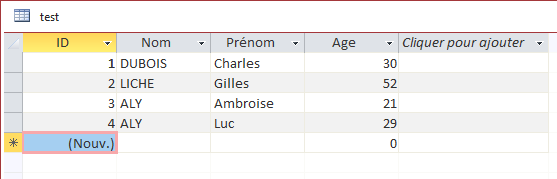
Commençons avec un exemple simple. Nous souhaitons connaitre nom du premier enregistrement de la table.
Sub Nom()
Debug.Print DFirst(“Nom”,”test”)
End Sub
Le résultat de la macro permet d’afficher « DUBOIS » car il est le premier enregistrement de la table « test ».
Si nous voulons maintenant afficher le premier enregistrement de la personne qui a un âge supérieur à 30 ans :
Sub Nom
Debug.Print DFirst(« Nom », « test », « Age > 30 »)
End Sub
La macro va donc nous retourner « LICHE » car c’est le premier enregistrement qui à plus de 30 ans.
Il existe une fonction inverse à la fonction « DFirst » et je vais vous en parler maintenant.
- La fonction « DLast »
A l’inverse de la fonction « DFirst » qui retournait le premier enregistrement en fonction d’un critère, la fonction « DLast » retourne le dernier enregistrement.
La syntaxe de la fonction est la même que pour le « DFirst » :
Reprenons le même exemple que tous à l’heure avec le « DFirst » :
Sub Nom()
Debug.Print DLast(“Nom”,”test”)
End Sub
La macro nous retournera « ALY » car c’est le dernier enregistrement de la table.
Comme pour la fonction précédente, nous pouvons ajouter des critères qui affineront la recherche :
Sub Prénom ()
Debug.Print DLast(“Prénom”,”test”,”Age > 20 AND Age < 30”)
End Sub
La macro nous retournera “Luc” car c’est le dernier enregistrement qui a plus de 20 ans et moins de 30.
Cependant si nous modifiions le code pour changer les paramètres :
Sub Prénom ()
Debug.Print DLast(“Prénom”,”test”,”Age > 20 AND Age < 25”)
End Sub
La macro nous affichera donc « Ambroise », prénom qui correspond bien aux critères demandés.
Voila qui termine cet article sur la fonction «DFirst» sur Microsoft Access ! Merci à tous d’être arrivés jusqu’ici, je reviens vers vous avec un nouvel article le mois prochain. En attendant portez-vous bien !
Les Experts Access vous proposent des formations, du développement, de l’expertise et de l’assistance sur Microsoft Access. N’hésitez plus et contactez-les dès maintenant !